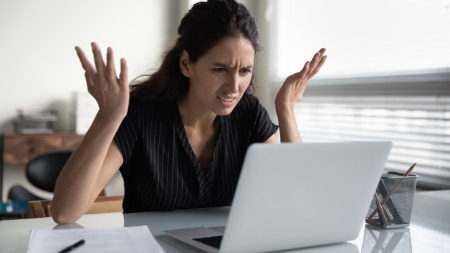10 مرحله اثباتشده برای عیبیابی لپتاپی که روشن نمیشود
- مجموعه: ترفندهای کامپیوتری
مشکل روشن نشدن لپتاپ؛ راهحلهای خانگی که هر کسی میتونه انجام بده
اگرچه ممکن است نگران کننده به نظر برسد، اما اغلب راه حل های ساده ای برای راه اندازی مجدد لپ تاپ شما وجود دارد. در اینجا چند راه حل موثر وجود دارد که می توانید امتحان کنید.با اینکه ممکن است نگرانکننده به نظر برسد، اغلب راهحلهای سادهای برای راهاندازی مجدد لپتاپ وجود دارد. در اینجا چند راهحل مؤثر آورده شده است.
چگونه مشکل روشن نشدن لپتاپ را برطرف کنیم؟
برای رفع مشکل لپتاپی که روشن نمیشود، باید از محتملترین دلایل که رفع آنها آسانتر است شروع کنید و به مشکلات پیچیدهتر برسید.
1. منبع تغذیه را بررسی و تعویض کنید. ممکن است این مرحله بدیهی به نظر برسد، اما مطمئن شوید که آداپتور برق اشتباه را به لپتاپ وصل نکردهاید. بسیاری از آداپتورهای برق لپتاپ شبیه به هم هستند. اگر آداپتور ولتاژ و آمپراژ مناسب لپتاپ شما را تأمین نکند، کار نخواهد کرد. اگر چراغ برق لپتاپ روشن است، احتمالاً منبع تغذیه مشکلی ندارد. اگر هم چراغ لپتاپ و هم چراغ آداپتور روشن هستند، ممکن است مشکل از باتری باشد.
نکته: اگر از برق استفاده نمیکنید، شارژ باتری را بررسی کنید. همه ما تجربه ناامیدی از خالی شدن باتری را داشتهایم. برای افرادی که زیاد سفر میکنند، خرید یک شارژر باتری قابلحمل برای لپتاپ توصیه میشود.
2. لپتاپ را از داکینگ استیشن جدا کنید و آداپتور برق را مستقیماً به لپتاپ وصل کنید.
پورت برق معیوب یا منبع تغذیه در داکینگ استیشن میتواند باعث مشکلات راهاندازی شود. اگر لپتاپ پس از جدا شدن از داکینگ استیشن روشن شد، داک معیوب را تعویض کنید.
3. مطمئن شوید مشکل از صفحهنمایش نیست. یک اشتباه رایج این است که صفحهنمایش سیاه باشد و افراد به اشتباه فکر کنند لپتاپ خاموش است، در حالی که روشن است.
اگر از مانیتور دوم استفاده میکنید، آن را جدا کنید تا ببینید آیا دسکتاپ روی صفحه لپتاپ ظاهر میشود.
اگر ظاهر نشد، از کلیدهای تنظیم روشنایی روی کیبورد استفاده کنید تا روشنایی را افزایش دهید. یک مانیتور خارجی دیگر را به پورت HDMI یا خروجی ویدئویی دیگر وصل کنید تا بررسی کنید آیا مشکل فقط از نمایشگر لپتاپ است.
اگر نمایشگر لپتاپ یا مانیتورها چیزی نشان ندهند اما چراغهای برق یا کیبورد روشن باشند، ممکن است مشکل از آداپتور نمایشگر لپتاپ باشد. در این حالت، بهتر است با یک تکنسین کامپیوتر مشورت کنید.
4. مطمئن شوید تمام دریچههای خنککننده تمیز هستند. لپتاپها دارای مدارهای ایمنی خاصی هستند که در صورت گرم شدن بیش از حد قطعات، بهویژه CPU، برق را قطع میکنند. گرمای بیش از حد ممکن است به دلایل مختلفی رخ دهد، اما شایعترین آن استفاده از لپتاپ روی بالش یا مبل است که دریچههای خنککننده را مسدود میکند. از این کار اجتناب کنید تا لپتاپ خنک بماند. تمیز کردن منظم دریچههای لپتاپ توصیه میشود، زیرا مو، گردوغبار و سایر زبالهها میتوانند باعث گرمای بیش از حد شوند.
5. هرگونه رسانه قابل بوت را حذف کنید. اگر قبلاً از دستگاه USB یا DVD برای بوت کردن استفاده کردهاید و فراموش کردهاید آن را جدا کنید، ممکن است باعث مشکلات راهاندازی شود.
6. به صداهای بوق گوش دهید. در صورت خرابی قطعات مادربورد، لپتاپ ممکن است مجموعهای از صداهای بوق تولید کند. تعداد این بوقها کدی است که به شناسایی قطعه معیوب کمک میکند. اگر این بوقها را شنیدید، به وبسایت سازنده لپتاپ مراجعه کنید تا کد مربوط به دستگاه خود را تفسیر کنید ، این ممکن است نشاندهنده مشکلاتی از حافظه تا کارت گرافیک یا پردازنده باشد.
7. برق باقیمانده را تخلیه کنید. باتری را جدا کنید، آداپتور برق را قطع کنید و دکمه پاور را به مدت ۳۰ ثانیه فشار دهید و نگه دارید. سپس آداپتور برق را دوباره وصل کنید، ۳۰ ثانیه صبر کنید و سیستم را روشن کنید. اگر لپتاپ روشن شد، آن را خاموش کنید و باتری را دوباره نصب کنید.
8. اگر لپتاپ در حین استفاده ناگهان خاموش شده باشد، ممکن است شوک الکتریکی باعث فعال شدن مکانیزم ایمنی قطع برق شده باشد تا از آسیب به قطعات حساس جلوگیری کند. اگر پس از نصب مجدد باتری لپتاپ روشن نشد، احتمالاً باتری معیوب است و باید تعویض شود.
9. باتری CMOS را تعویض کنید. مادربورد لپتاپ دارای یک باتری دایرهای کوچک است که به CMOS نیرو میدهد و به BIOS اجازه میدهد سیستمعامل و تمام اجزای ورودی و خروجی را در هنگام بوت بارگذاری کند.
اگر این باتری خراب باشد، لپتاپ روشن نمیشود. اگر با باز کردن کیس راحت هستید، میتوانید خودتان باتری CMOS را تعویض کنید، اما بسیاری ترجیح میدهند این کار را به یک تکنسین مجرب بسپارند.
نکته: یکی از نشانههای نیاز به تعویض باتری CMOS، نیاز مکرر به تنظیم مجدد تاریخ و ساعت است.
10. قطعات جدید نصبشده را تعویض کنید. اگر اخیراً کارتهای RAM یا هارد دیسک جدید نصب کردهاید و لپتاپ بلافاصله پس از آن بوت نشد، احتمال زیادی وجود دارد که سختافزار جدید معیوب باشد یا بهدرستی نصب نشده باشد.
اگر هیچیک از نکات عیبیابی بالا به راهاندازی مجدد لپتاپ شما کمک نکرد، ممکن است یکی از قطعات مادربورد خراب شده باشد. بهترین گزینه این است که لپتاپ را توسط یک متخصص تعمیر کنید. اگر لپتاپ شما تحت گارانتی است، آن را به سازنده ارسال کنید.
لپتاپها مانند هر دستگاه الکترونیکی عمر محدودی دارند. اگر گارانتی لپتاپ شما تمام شده و هزینههای تعمیر بالاست، ممکن است خرید یک لپتاپ جدید مقرونبهصرفهتر باشد. در صورت خرید دستگاه جدید، ببینید آیا میتوانید لپتاپ قدیمی را بازیافت کنید به جای دور انداختن آن.
علل روشن نشدن لپتاپ
دلایل زیادی برای روشن نشدن لپتاپ وجود دارد، از جمله مشکلات آداپتور برق، صفحهنمایش، باتری یا حتی قطعات معیوب روی مادربورد.
اگر پیغام خطایی روی صفحه مشاهده کردید، آن را یادداشت کنید. این دستورالعملها برای مواردی است که لپتاپ اصلاً روشن نمیشود (یعنی صفحه سیاه است). اما اگر لپتاپ روشن میشود و خوششانس باشید که پیغام خطایی مانند «سیستمعامل یافت نشد» را ببینید، از آن اطلاعات بهعنوان نقطه شروع برای عیبیابی استفاده کنید.
سوالات متداول
1. چرا لپتاپ HP من روشن نمیشود؟
مشکلات مربوط به منبع تغذیه، صفحهنمایش، کیبورد، حافظه و سایر قطعات میتوانند مانع روشن شدن لپتاپ HP شوند. بهترین روش، عیبیابی سیستماتیک سیستم HP برای شناسایی مشکل است.
2. چگونه بفهمم مشکل از باتری است یا آداپتور برق؟
اگر چراغ برق لپتاپ یا آداپتور روشن است، احتمالاً آداپتور سالم است. لپتاپ را بدون باتری و فقط با آداپتور برق روشن کنید. اگر روشن شد، باتری ممکن است معیوب باشد. همچنین، مطمئن شوید آداپتور ولتاژ و آمپراژ مناسب لپتاپ را تأمین میکند.
3. چرا لپتاپ من بعد از نصب سختافزار جدید روشن نمیشود؟
اگر اخیراً RAM، هارد دیسک یا قطعات دیگری نصب کردهاید، ممکن است قطعه جدید معیوب باشد یا بهدرستی نصب نشده باشد. قطعه را جدا کنید و دوباره امتحان کنید. اگر لپتاپ روشن شد، سختافزار جدید را بررسی یا تعویض کنید.
4. آیا داکینگ استیشن میتواند باعث روشن نشدن لپتاپ شود؟
بله، پورت برق یا منبع تغذیه معیوب در داکینگ استیشن میتواند مشکل ایجاد کند. لپتاپ را از داکینگ استیشن جدا کنید و مستقیماً به آداپتور برق وصل کنید تا ببینید آیا روشن میشود.
5. چگونه میتوانم از روشن نشدن لپتاپ در آینده جلوگیری کنم؟
دریچههای خنککننده را مرتب تمیز کنید، از آداپتور برق مناسب استفاده کنید، باتری را در صورت عدم استفاده طولانیمدت شارژ نگه دارید، و از نصب سختافزار ناسازگار خودداری کنید. همچنین، لپتاپ را روی سطوح نرم مانند بالش یا پتو قرار ندهید تا از گرمای بیش از حد جلوگیری شود.
سخن آخر
اگر لپتاپ روشن نمیشود، ناامید نشوید! با دنبال کردن مراحل عیبیابی سادهای که در این مقاله از بیتوته ارائه شد، میتوانید بسیاری از مشکلات رایج را در خانه برطرف کنید. از بررسی باتری و آداپتور گرفته تا اطمینان از تمیز بودن دریچههای خنککننده، این راهحلها اغلب لپتاپ شما را دوباره راهاندازی میکنند. اگر مشکل پابرجا بود، مراجعه به یک تکنسین حرفهای یا مرکز خدمات سازنده بهترین گزینه است.
گردآوری:بخش کامپیوتر و اینترنت بیتوته